Actualizado el 9 de Junio del 2021 (Publicado el 12 de Abril del 2017)
1.357 visualizaciones desde el 12 de Abril del 2017
28,0 KB
9 paginas
Creado hace 23a (16/02/2002)
Cómo instalar Apache+Tomcat con soporte MySQL
Cómo instalar Apache+Tomcat con soporte MySQL
En estas páginas vamos a explicar como configurar un servidor Apache, tanto en una
plataforma Linux como en Windows, dotándole de soporte para Servlets y páginas JSP
mediante el paquete Tomcat. Además instalaremos también el gestor de bases de datos
MySQL para su uso desde nuestras páginas.
En la sección de enlaces encontrará las direcciones desde las que descargar todos los
programas que serán necesarios a lo largo del tutorial.
Para cualquier duda o sugerencia no dudes en ponerte en contacto con nosotros.
Cómo instalar Apache+Tomcat con soporte MySQL en Linux
1. Instalando MySQL
2. Instalando el driver JDBC para MySQL
3. Instalando el servidor web Apache
4. Instalando Tomcat
5. Haciendo que cooperen Apache y Tomcat
6. Compilando nuestro propio mod_jk.so
Instalando MySQL
Para descargar MySQL iremos a http://www.mysql.com, en donde pulsaremos sobre la
sección Downloads. En esta sección elegiremos la versión estable más moderna de MySQL
(en estos momentos la 3.23). Descargaremos el código fuente de la última distribución (ahora
la 3.23.33) en formato .tar.gz (descárguelo directamente si quiere desde
http://www.mysql.com/Downloads/MySQL-3.23/mysql-3.23.33.tar.gz).
Descomprimiremos el código fuente (suponiendo que el archivo descargado sea el indicado
anteriormente):
$tar xvzf mysql-3.23.33.tar.gz
$cd mysql-3.23.33
Ahora tenemos que crear un nuevo usuario (mysql) y un nuevo grupo (mysql) que serán los
que use MySQL para ejecutarse:
$/usr/sbin/groupadd mysql
$/usr/sbin/useradd -g mysql mysql
Ya podemos compilar e instalar el gestor de bases de datos. En nuestro caso vamos a
elegir/usr/local/mysql como directorio de instalación. Por lo tanto, si elige otro directorio
para su instalación tendrá que modificar /usr/local/mysql siempre que lo nombremos
posteriormente con el directorio donde haya instalado su versión de MySQL.
$./configure --prefix=/usr/local/mysql
$make
$make install
1
�http://www.javahispano.com
Ya tenemos instalada nuestro gestor de bases de datos MySQL. Ahora tendremos que instalar
las tablas básicas que MySQL necesita para funcionar. Para ello ejecutaremos un script que se
nos proporciona:
$scripts/mysql_install_db
Ahora tendremos que cambiar el usuario y el grupo propietarios del directorio de instalación
para que se correspondan con aquellos con los que se ejecutara el demonio mysqld:
$chown -R mysql /usr/local/mysql
$chgrp -R mysql /usr/local/mysql
Para ejecutar MySQL sólo tendremos que escribir:
$/usr/local/mysql/bin/safe_mysqld --user=mysql&
Si queremos que MySQL se ejecute cada vez que reiniciamos nuestro sistema Linux
tendremos que añadir a uno de los ficheros de inicio (en mi caso, Red Hat Linux 7.0, la añadí
al fichero /etc/rc.d/rc.local) la línea:
/bin/sh ´cd /usr/local/mysql; ./bin/safe_mysqld --user=mysql&´
Tendremos que cambiar el password del adminitrador del gestor de bases de datos, ya que
MySQL no pone ninguno por defecto. Para ello, una vez que tengamos MySQL ejecutándose,
haremos lo siguiente:
$/usr/local/mysql/bin/mysqladmin -u root -p password 'mysql'
Una vez que ejecutemos lo anterior, nos pedirá el password, que como en este caso no estará
puesto bastará con pulsar <Intro> y quedará fijado mysql como el nuevo password.
Instalando el driver JDBC para MySQL
En la sección Downloads de la página de MySQL, iremos a la sección del API para JDBC.
Elegimos que versión queremos descargar (nosotros usaremos la versión 1.2c, que puede
descargar directamente desde http://www.mysql.com/Downloads/Contrib/mm.mysql.jdbc-
1.2c.tar.gz. Si descarga otra versión tendrá que cambiar los números en los nombres de
ficheros y directorios).
Descomprimimos el fichero obtenido y nos cambiamos al directorio creado:
$tar xvzf mm.mysql.jdbc-1.2.tar.gz
$cd mm.mysql.jdbc-1.2c
Veremos que en dicho directorio tenemos un fichero llamado mysql_comp.jar que será el
que usemos a no ser que nuestra JVM no soporte los ficheros jar comprimidos (tenemos el
fichero mysql_uncomp.jar en ese caso). Podemos dejar el fichero donde esta o copiarlo a
otro directorio, ya que lo único que tenemos que hacer para poder utlizarlo es incluirlo en el
CLASSPATH, y para cargarlo desde un programa Java utlizar la siguiente sentencia:
Class.forName("org.gjt.mm.mysql.Driver");
2
�Cómo instalar Apache+Tomcat con soporte MySQL
Instalando el servidor web Apache
En primer lugar descargaremos el código fuente de Apache desde su web, que está en
http://httpd.apache.org (en nuestro caso usaremos la versión 1.3.19 que se encuentra
disponible para su descarga en http://httpd.apache.org/dist/apache_1.3.19.tar.gz).
Una vez tengamos el fichero, lo descomprimiremos e iremos al directorio donde se
descomprima con:
$tar xvzf apache_1.3.19.tar.gz
$cd apache_1.3.19
Para que luego podamos usar el Tomcat como un módulo de Apache, configuraremos la
instalación para que se incluya el soporte para DSO. Para ello tenemos que incluir la opción --
enable-module=so cuando ejecutemos configure. Nuestro directorio de instalación será
/usr/local/apache, por lo que recuerde cambiarlo cuando aparezca a continuación si decide
instalarlo en otro sitio:
$./configure --prefix=/usr/local/apache --enable-module=so
$make
$make install
En estos momentos deberíamos tener un fichero llamado /usr/local/apache/conf/httpd.conf.
Si no es así, copie o renombre de esta manera el fichero /usr/local/apache/conf/httpd.conf-
dist. Ahora, edite el fichero y compruebe que contiene un par de líneas como las siguientes:
User nobody
Group nobody
Estos serán el grupo y el usuario con los que se ejecutará el servidor, por lo que recuerde que
el usario nobody y el grupo nobody tendrán que ser los propietarios de los directorios de
nuestras páginas para que el servidor tenga permiso para acceder a ellas.
Si quiere lanzar el servidor ejecute:
/usr/local/apache/bin/apachectl start
Recuerde que si quiere que se ejecute el servidor al reiniciar el sistema tendrá que incluir la
línea anterior en sus ficheros de inicio.
Instalando Tomcat
Vamos a descargar antes que nada el código de Tomcat que se encuentra disponible en
http://jakarta.apache.org. En este caso descargaremos los binarios, ya que al tratarse de un
programa que está escrito en Java los podremos usar en cualquier plataforma con una JVM.
La última versión estable (3.2.1) que es la que usaremos la podéis descargar directamente
desde http://jakarta.apache.org/builds/jakarta-tomcat/release/v3.2.1/bin/jakarta-tomcat-
3.2.1.tar.gz.
3
�http://www.javahispano.com
Ahora instalaremos Tomcat en /usr/local/jakarta-tomcat-3.2.1.
$cp jakarta-tomcat-3.2.1.tar.gz /usr/local
$tar xvzf /usr/local/jakarta-tomcat-3.2.1.tar.gz
$rm /usr/local/jakarta-tomcat-3.2.1.tar.gz
Una vez hecho esto, sólo tenemos que poner una variable llamada TOMCAT_HOME en
nuestro entorno y que apunte al directorio anterior, lo que en bash (Bourne Again SHell) se
hace así:
$TOMCAT_HOME=/usr/local/jakarta-tomcat-3.2.1; export TOMCAT_HOME
Recuerde que antes de lanzar el Tomcat debe de tener también una variable de entorno
llamada JAVA_HOME que apunte al directorio raíz de la instalación de su JVM, y que
además el directorio JAVA_HOME/bin debe estar incluido en la variable de entorno PATH.
Ahora ya podemos lanzar nuestro servidor Tomcat con el script:
/usr/local/jakarta-tomcat-3.2.1/bin/startup.sh
Haciendo que cooperen Apache y Tomcat
Para hacer que sea Apache el que sirva las páginas estáticas a Tomcat, necesitamos instalar el
módulo "jk". Para ello, tenemos que descargar el fichero mod_jk.so de la página de Tomcat.
Una vez que tengamos este fichero lo debemos copiar en el directorio
/usr/local/apache/libexec. Para Linux y plataforma i386 podemos descargar el fichero
http://jakarta.apache.org/builds/jakarta-tomcat/release/v3.2.1/bin/linux/i386/mod_jk.so. Yo he
probado este módulo con Red Hat Linux 7.0 y no me funcionó, por lo que si usted hace todo
lo que digo en esta sección y Apache le da un error cuando intente arrancarlo vaya a la
sección Compilando nuestro propio mod_jk.so.
Este paso es opcional, pero recomendamos que configure Tomcat para que use Ajpv13, ya
que es un protocolo más rápido que Ajpv12, y es capaz de identificar conexiones mediante
HTTPS. Para añadir este protocolo tendrá que añadir el siguiente bloque a su fichero
TOMCAT_HOME/conf/server.xml:
<Connector className="org.apache.tomcat.service.PoolTcpConnector">
<Parameter name="handler"
value="org.apache.tomcat.service.connector.Ajp13ConnectionHandler"/>
<Parameter name="port" value="8009"/>
</Connector>
En el fichero TOMCAT_HOME/conf/server.xml verá que hay un bloque similar pero para el
protocolo Ajpv12. No lo borre ya que Tomcat lo usa para ser apagado. Añada el nuevo bloque
a continuación.
Al ejecutar Tomcat se creará un fichero llamado TOMCAT_HOME/conf/mod_jk.conf-auto
que copiaremos sobre el fichero TOMCAT_HOME/conf/mod_jk.conf:
$cp $TOMCAT_HOME/conf/mod_jk.conf-auto $TOMCAT_HOME/conf/mod_jk.conf
4
�Cómo instalar Apache+Tomcat con soporte MySQL
Editamos el fichero mod_jk.conf creado y cambiamos cada aparición de Ajpv12 por Ajpv13.
Ahora tenemos que hacer que Apache utlice a Tomcat para servir las páginas .jsp y los
Servlets. Para ello añadimos a nuestro fichero /usr/local/apache/conf/httpd.conf la siguiente
línea:
Include TOMCAT_HOME/conf/mod_jk.conf
Ahora reiniciaremos Apache y Tomcat. Para ello:
$/usr/local/apache/bin/apachectl stop
$TOMCAT_HOME/bin/shutdown.sh
$TOMCAT_HOME/bin/startup.sh
$/usr/local/apache/bin/apachectl start
Ahora bastará con que intentemos acceder a una página .jsp o a un servlet de nuestro sevidor
web y Apache redirigirá la petición a Tomcat. Recuerde que sus páginas dinámicas deben
estar en un subdirectorio de TOMCAT_HOME/webapps.
 Crear cuenta
Crear cuenta
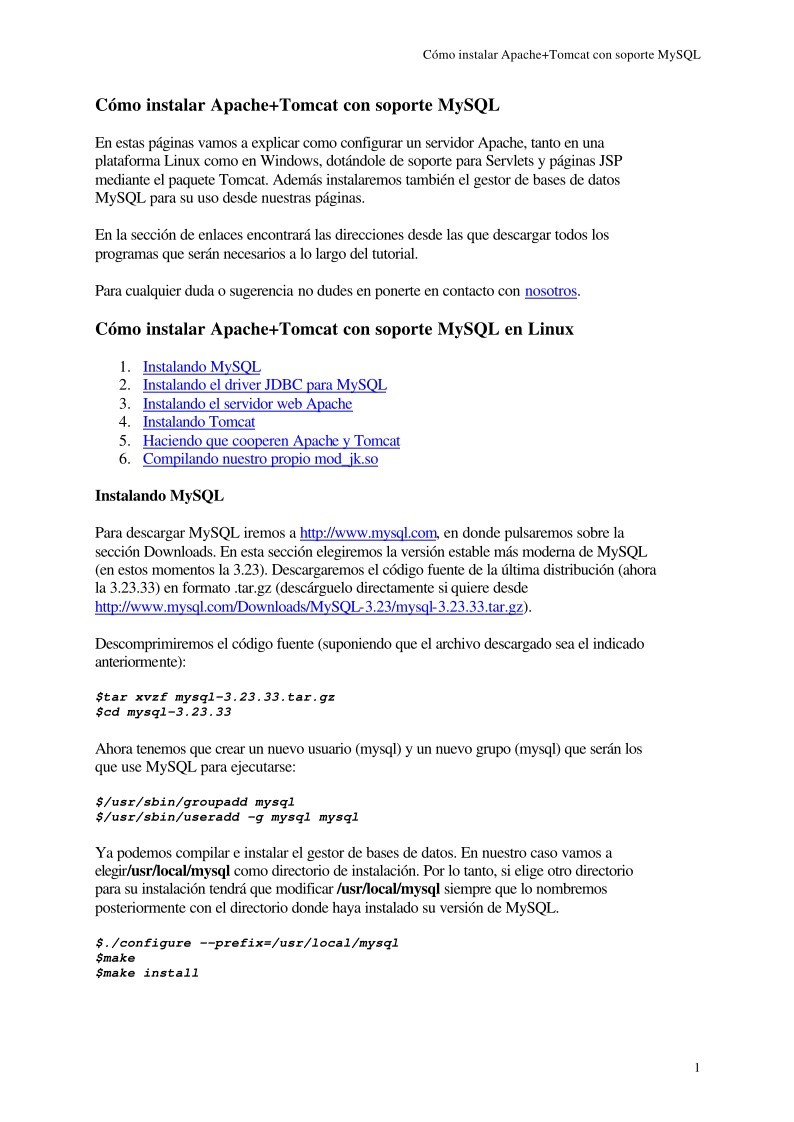

Comentarios de: Cómo instalar Apache+Tomcat con soporte MySQL (0)
No hay comentarios